win10推送一直不下载怎么办 win10系统推送一直不下载解决方法
时间:2020-12-30作者:xinxin
在win10系统中,用户都会不定时的接收到微软发送的更新推送,一些有将自动更新功能开启的系统就会进行下载来更新,然而近日有用户发现自己的win10系统在接收到推送之后总是不下载,那么win10推送一直不下载怎么办呢?下面小编就来告诉大家win10系统推送一直不下载解决方法。
具体方法:
1、首先我们需要确认电脑是否开启了Windows Update服务,右键点击桌面左下角的开始按钮,在弹出菜单扣选择“运行”菜单项。
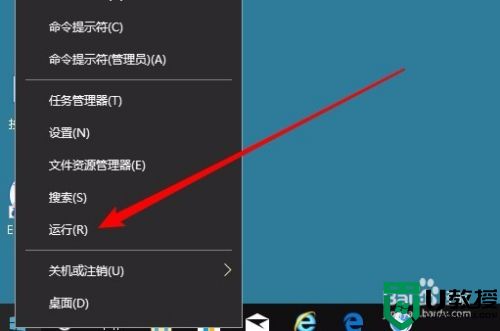
2、在打开的运行窗口中,输入命令serveices.msc,然后点击确定按钮。
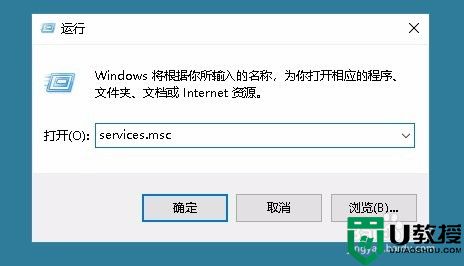
3、在打开的Windows服务窗口中,找到Windows Update服务项。
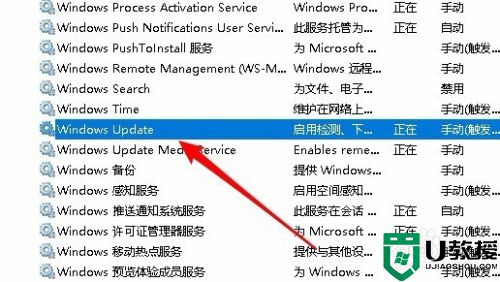
4、双击打开该服务项的编辑窗口,看一下该服务是否运行,如果没有运行的话,点击启动按钮。
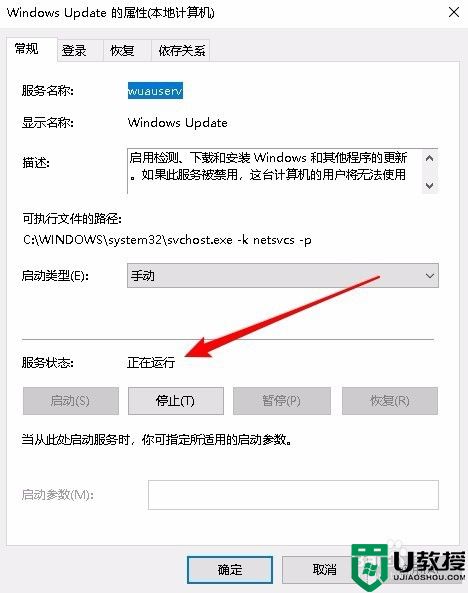
以上就是关于win10系统推送一直不下载解决方法了,有出现这种现象的小伙伴不妨根据小编的方法来解决吧,希望能够对大家有所帮助。
相关教程:
如何升级到win10

